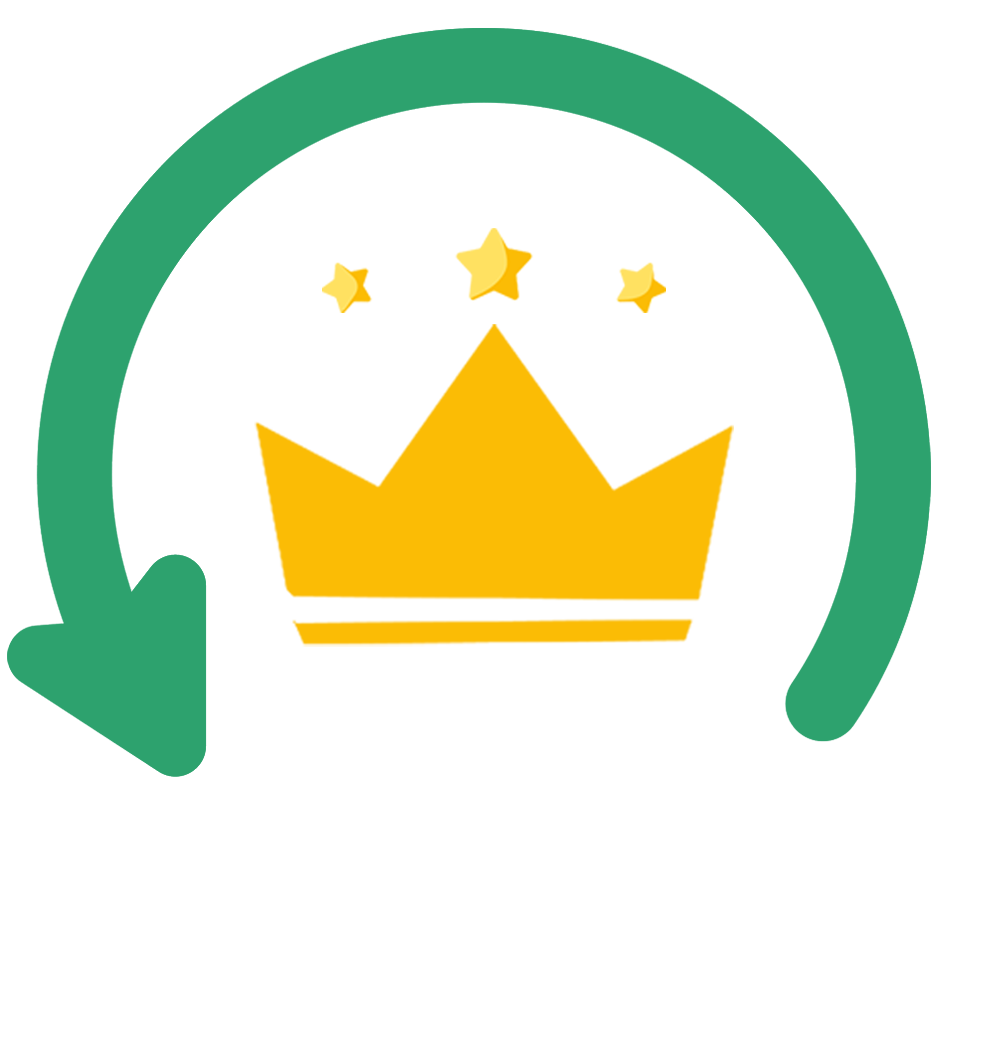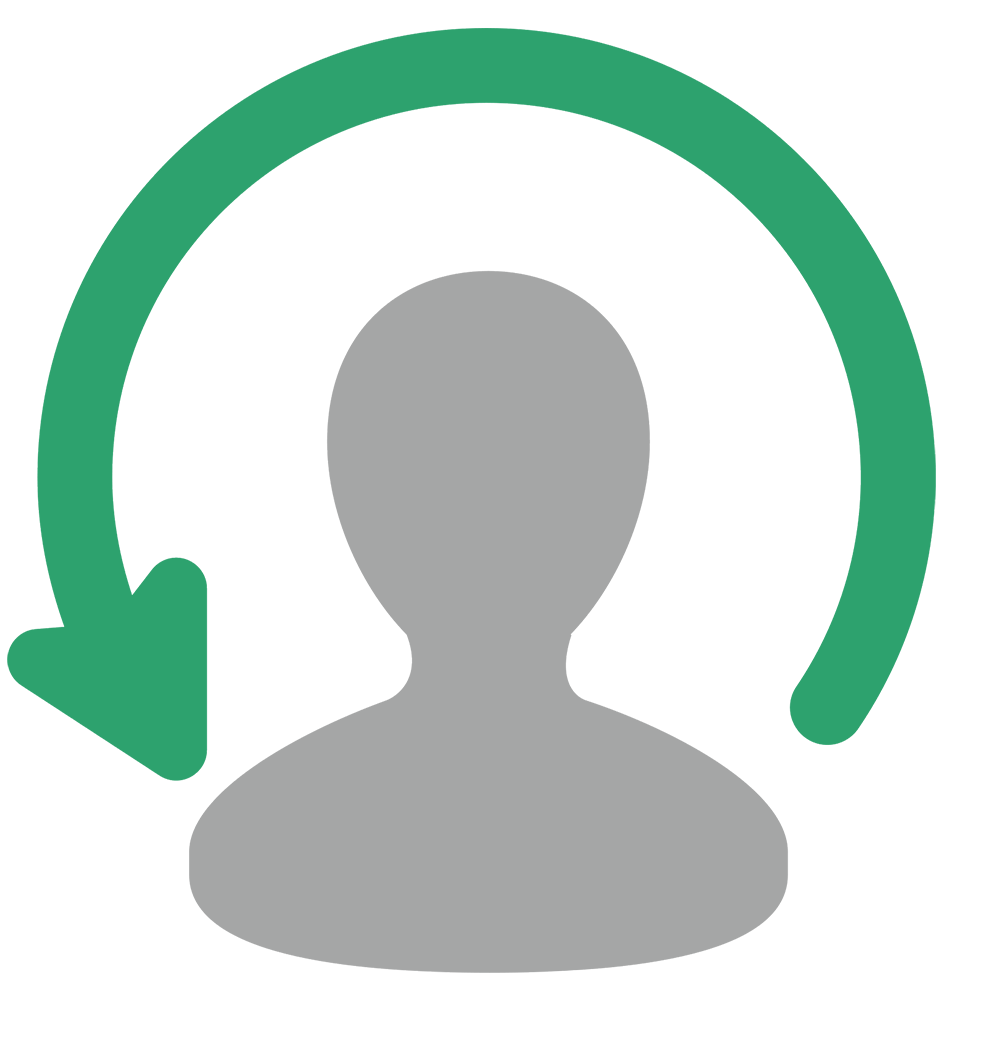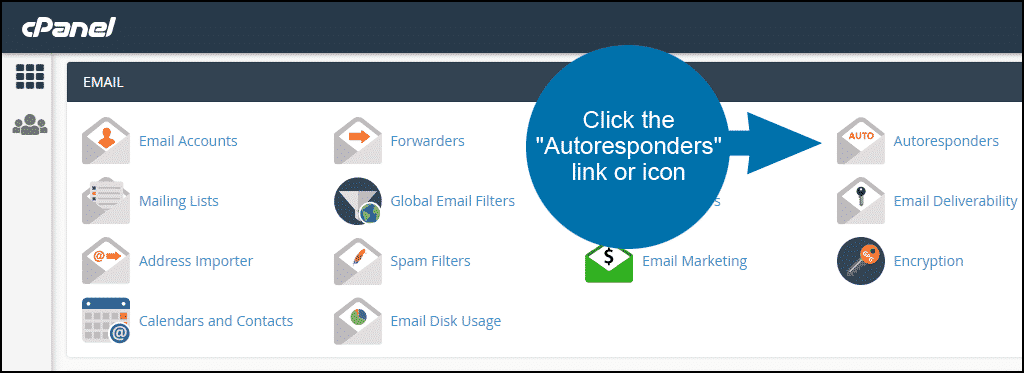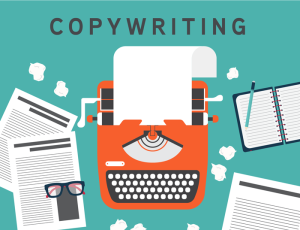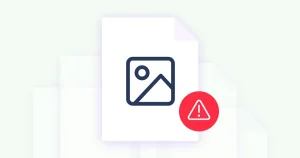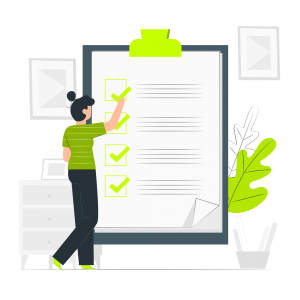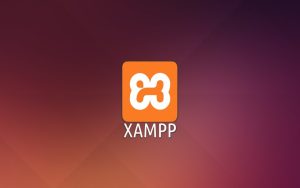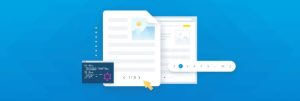امروز، من می خواهم به شما نحوه تنظیم پاسخگوی خودکار ایمیل در cPanel را نشان دهم. این یک فرآیند سریع است که پتانسیل زیادی برای انواع مختلف حساب ها دارد.
پاسخ دهنده خودكار، سيستمى است كه به محض دريافت يك پيام ارسال خواهد شد. به عنوان مثال، شما به تعطیلات رفته اید اما می خواهید مردم بدانند که چه موقع باز خواهید گشت. می توانید پاسخ خودکار را در حساب ایمیل تنظیم کنید.
چه زمانی از پاسخگوی خودکار استفاده می کنید
در مثال بالا، گفته شد که چگونه پاسخگوی خودکار در شرایط خاص مفید است. این راهی است که می تواند به مردم اطلاع دهد که شما پیام را دریافت کرده اید اما قادر به پاسخ دادن نیستید.
این می تواند از سردرگمی جلوگیری کرده و باعث شود مردم فکر نکنند که آنها را نادیده گرفته اید.
یکی دیگر از برنامه های مفید ایجاد حساب کاربری ایمیل برای یک خبرنامه است. این نوع تنظیمات را اکثرا، به ویژه در سرور های میزبانی وردپرس یا هاست وردپرس، مشاهده می کنید. شاید شما یک ایمیل خودکار برای کاربران ارسال کرده اید اما لزوماً نیازی به پاسخگویی آنها ندارید.
پاسخگوی خودکار به فرستنده اطلاع می دهد که آدرس حساب “بدون پاسخ” است.
ایجاد پاسخ دهی خودکار برای ایمیل در cPanel
در بخش “Email” روی پیوند یا نماد “Autoresponders” کلیک کنید.
روی دکمه “Add Autoresponder” کلیک کنید.
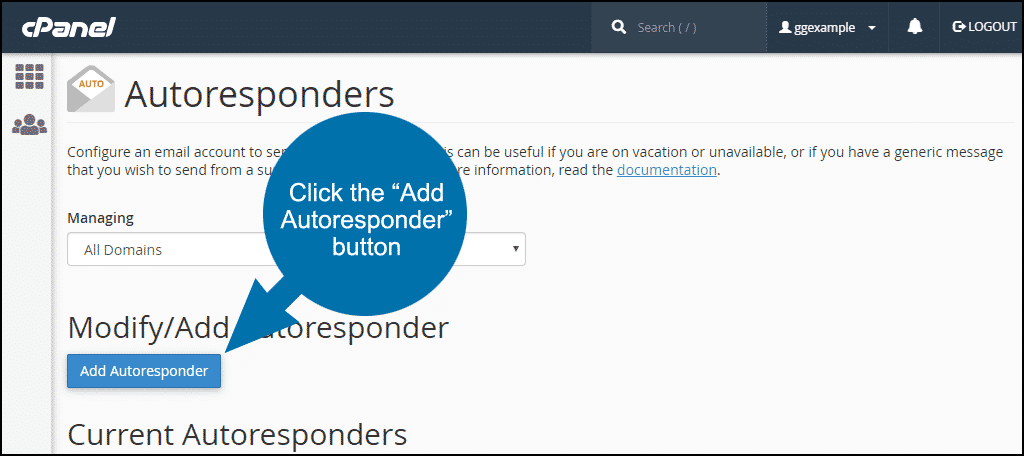
در صفحه بعد، تمام داده های پیکربندی پاسخ دهنده خودکار را تنظیم می کنید.
Character Set:
برای رمزگذاری کاراکتر های پیام. اگر دلیل خاصی برای تغییر آن ندارید، تنظیمات پیش فرض utf-8 را باقی بگذارید.
Interval:
تعداد ساعات بین پاسخها را تنظیم کنید تا امکان ارسال پاسخهای خودکار به آدرس ایمیل یکسان به حداقل برسد.
Email و Domain:
در مجموع آدرس ایمیلی را برای ارسال پاسخهای خودکار به پیامهای دریافتی وارد کنید.
From:
نام کاربری برای نمایش در پاسخ

Subject:
موضوعی که در پاسخ ظاهر می شود.
This message contains HTML:
اگری میخواید در متن ایمیل از کد های HTML استفاده کنید این بخش را فعال کنید.
Body:
این بخش متن پیام می باشد و چند متغیر وجود دارد که می توانید در متن پاسخ خودکار استفاده کنید:
%subject%, %from%, and %email%.
Start:
چه زمان برای ارسال پاسخ خودکار شروع شود. “Immediately” را انتخاب کنید تا بلافاصله ارسال شود یا با انتخاب “Custom” تاریخ و زمان را انتخاب کنید.
Stop:
چه موقع ارسال پاسخ خودکار متوقف شود. “Never” یا هرگز را انتخاب کنید و یا با انتخاب “Custom” تاریخ و زمان را انتخاب کنید. و در نهایت بر روی دکمه “Create/Modify” جهت ثبت تنظیمات کلیک کنید.
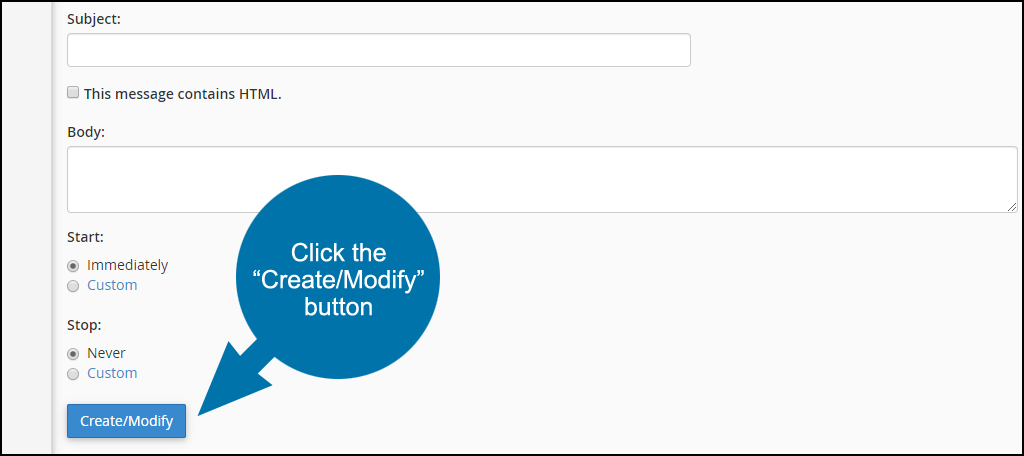
با کلیک بر روی دکمه، پاسخگوی خودکار فعال می شود.
اگر به حذف پاسخ خودکار نیاز داشتید، برگردید و روی پیوند “Delete” کلیک کنید.
پاسخ خودکار گزینه خوبی برای ارسال ایمیل شما است، به خصوص اگر در تعطیلات هستید و لزوماً نمی خواهید اذیت شوید.
در هر صورت ، همیشه ایده خوبی است که کاملاً بفهمید از طریق cPanel می توانید با آدرس های ایمیل خود چه کاری انجام دهید.
دیگران را مطلع نگه دارید
استفاده از پاسخگوی خودکار می تواند اهداف بی شماری داشته باشد. از اینکه به افراد مهم اطلاع دهید که شما دور هستید، تا اطلاع رسانی اینکه ایمیل شما توسط انسان مدیریت نمی شود، و در نهایت همه ی اینها به شما کمک میکند تا یک سیستم کارآمد داشته باشید.
نتیجه گیری
آدرس ایمیل خود را به درستی پیکربندی کنید و از سردرگمی کاربران خود جلوگیری کنید تا در وقت خود و میهمانان خود صرفه جویی کنید.
در صورتی که سوالی در زمینه تنظیمات مربوط پاسخگویی خودکار به ایمیل داشتید میتوانید از طریف فرم زیر کامنت بفرمایید تا در کوتاه ترین زمان پاسخ آنرا دریافت نمایید.
با سپاس از همراهی شما خوبان